اسکریپت Overlord در افتر افکت
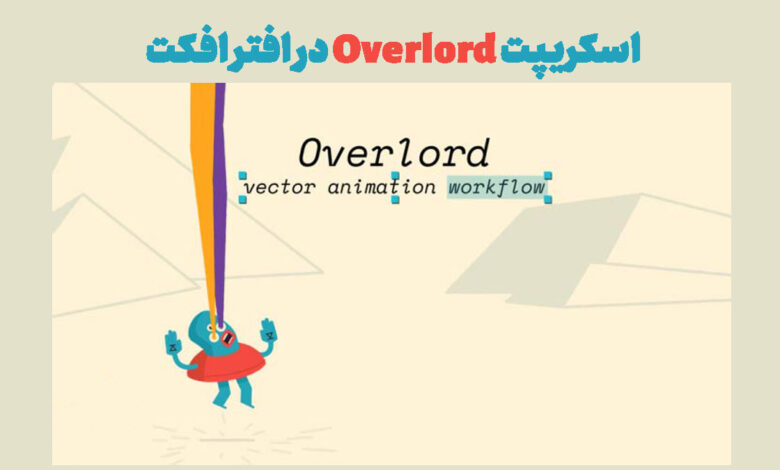
اگه تو هم توی دنیای موشن گرافیک فعالیت میکنی، حتماً با چالش انتقال فایلهای وکتوری از Illustrator به After Effects روبهرو شدی. این انتقال معمولاً دردسرسازه و نیاز به روشهای طولانی و وقتگیر داره. اما اسکریپت Overlord در افتر افکت این مشکل رو به راحتی حل میکنه!
تو این مقاله، به بررسی کامل اسکریپت Overlord در افتر افکت میپردازیم، ویژگی های مهم، روش نصب، نحوه کار و نکات حرفهای استفاده از اون رو توضیح میدیم.
ویژگیهای کلیدی اسکریپت Overlord در افتر افکت:
اسکریپت Overlord در افتر افکت یکی از ابزارهای فوقالعاده برای آموزش موشن گرافی که روند انتقال فایلهای وکتوری از Illustrator به After Effects رو بهشدت ساده میکنه. اما دقیقاً چه ویژگیهایی این ابزار رو از روشهای سنتی متمایز میکنه؟ در ادامه، مهمترین قابلیتهای این اسکریپت رو بررسی میکنیم:
🎯انتقال مستقیم و بدون نیاز به خروجی گرفتن:
تو روشهای سنتی، برای انتقال یه طرح وکتوری به افتر افکت، باید فایل رو با فرمت SVG، EPS یا PDF ذخیره و بعد تو افتر افکت ایمپورت میکردی. اما اسکریپت Overlord در افتر افکت این فرایند رو حذف میکنه! فقط کافیه لایههای موردنظرت رو تو ایلوستریتور انتخاب کنی و روی دکمه Send to AE کلیک کنی. طرحت بلافاصله و بدون افت کیفیت تو افتر افکت ظاهر میشه.
🌀تبدیل اتومات لایههای وکتوری به Shape Layer:
یکی از بهترین ویژگیهای اسکریپت Overlord در افتر افکت اینه که تمام المان های وکتوری رو مستقیماً به Shape Layer تبدیل میکنه. این یعنی:
✅ امکان ویرایش مستقیم مسیرها (Paths).
✅ تغییر رنگ، ضخامت و حالتهای ترکیببندی (Blend Modes).
✅ استفاده از انیمیشنهای پیچیده مانند Trim Path، Wiggle و Repeater.
🎨پشتیبانی کامل از گرادینتها و رنگهای سفارشی:
تو روشهای سنتی، انتقال گرادینتها از ایلوستریتور به افتر افکت معمولاً دچار مشکل میشه و رنگها بهدرستی نمایش داده نمیشن. اما اسکریپت Overlord در افتر افکت این مشکل رو حل کرده! تو میتونی:
✅ گرادینتهای Linear و Radial رو بدون تغییر منتقل کنی.
✅ رنگهای سفارشی رو عیناً تو افتر افکت مشاهده کن.
✅ بدون نیاز به بازسازی رنگها، سریعتر کار کن.
📂حفظ ساختار لایهها هنگام انتقال:
وقتی یه فایل وکتور رو از Illustrator به After Effects وارد میکنی، معمولاً تمام المان ها بهصورت یه لایه واحد نمایش داده میشن. اما اسکریپت Overlord در افتر افکت لایهها رو همونطور که تو ایلوستریتور تنظیم کردی، حفظ میکنه.
✅ اگه تو ایلوستریتور لایهبندی درستی انجام داده باشی، همون ساختار تو افتر افکت نمایش داده میشه.
✅ این ویژگی کمک میکنه که کار با Rigging و انیمیشنهای پیچیده سادهتر بشه.
🔄پشتیبانی از مسیرهای پیچیده (Complex Paths):
تو بسیاری از پروژههای آموزش موشن گرافیک، ممکنه از شکلهای پیچیده استفاده کنی. اسکریپت Overlord در افتر افکت بدون اینکه کیفیت مسیرها رو از بین ببره، تمام Bezier Curves و Anchor Points رو دقیقاً مثل ایلوستریتور به افتر افکت منتقل میکنه.
این ویژگی برای ساخت انیمیشنهای روان (Smooth Animations) و استوری موشنهای حرفهای بسیار کاربردیه.
🚀بهینهسازی فایلها و کاهش حجم پروژه:
یکی از مشکلات رایج هنگام استفاده از فایلهای وکتوری تو افتر افکت، افزایش حجم پروژه و افت عملکرد نرمافزاره. اما اسکریپت Overlord در افتر افکت باعث میشه که فایلهات بهینهتر باشن:
✅ فقط مسیرهای ضروری رو منتقل میکنه.
✅ از ایجاد Pathهای اضافی و نامرتب جلوگیری میکنه.
✅ باعث بهبود عملکرد تایملاین و کاهش لگ تو افتر افکت میشه.
🔄امکان بازگشت و ویرایش سریع تو ایلوستریتور:
یک ویژگی جالب اسکریپت Overlord در افتر افکت اینه که اگه تغییری تو افتر افکت ایجاد کردی ولی خواستی به ایلوستریتور برگردی و اصلاحاتی انجام بدی، میتونی مستقیماً از افتر افکت به ایلوستریتور ارسال کنی و تغییرات رو مشاهده کنی.
یعنی یه ارتباط دوطرفه بین این دو نرمافزار برقرار میشه که باعث افزایش سرعت کار میشه.
⏳کاهش زمان طراحی و افزایش بهرهوری:
اگه تو زمینه استوری موشن فعالیت میکنی، میدونی که سرعت و دقت تو طراحی چقدر مهمه. اسکریپت Overlord در افتر افکت باعث میشه که:
✅ نیاز به خروجی گرفتن و ایمپورت کردن نداشته باشی.
✅ بهجای انجام کارهای تکراری، روی خلاقیت و طراحی تمرکز کن.
✅ تو کوتاهترین زمان ممکن، حرفهایترین خروجی رو داشته باشی.
🎥کار با ابزارهای دیگه مانند سینما 4D:
اگه داری آموزش سینما فوردی هم میبینی، میتونی طرحهات رو اول تو ایلوستریتور طراحی کنی، بعد از طریق Overlord به افتر افکت منتقل کنی، انیمیشنهای لازم رو اضافه کنی و درنهایت برای استفاده تو Cinema 4D خروجی بگیری. این ویژگی برای مدلسازی سهبعدی، متحرکسازی و انیمیشنهای ترکیبی بسیار مفیده.
🌟 افزایش کیفیت خروجی نهایی پروژهها:
استفاده از اسکریپت Overlord در افتر افکت باعث میشه که کیفیت کلی پروژههات بهتر بشه.
✅ دقت بالا تو جزئیات وکتوری
✅ رنگهای دقیق و بدون تغییر
✅ مسیرهای تمیز و بهینهشده
نصب و راهاندازی اسکریپت Overlord در افتر افکت:
اگه میخوای از اسکریپت Overlord در افتر افکت برای انتقال راحت وکتورها بین Adobe Illustrator و Adobe After Effects استفاده کنی، اول باید اون رو دانلود، نصب و فعالسازی کنی. تو این بخش، به طور مرحلهبهمرحله نحوه نصب اسکریپت Overlord در افتر افکت رو توضیح میدیم تا بدون مشکل از این ابزار قدرتمند بهره ببری. 🎨🚀
1. دانلود اسکریپت Overlord:
🔹 ابتدا باید اسکریپت Overlord رو از وبسایت رسمی Battle Axe خریداری کنی.
🔹 وارد سایت Battle Axe شو و آخرین نسخه Overlord رو دانلود کن.
🔹 بعد از خرید، یه فایل ZIP دریافت می کنی که شامل تمامی فایلهای موردنیاز برای نصب اسکریپته.(لینک دانلود در انتهای همین مطلب قرار داده شده.)
2. Extract فایلهای اسکریپت:
🔹 پس از دانلود، فایل ZIP رو Extract کن.
🔹 تو این پوشه، چندتا فایل با پسوند .jsxbin و .zxp مشاهده میکنی.
🔹 این فایلها همون اسکریپتهایی هستن که باید تو پوشه مخصوص افتر افکت قرار بدی.
3. نصب اسکریپت Overlord در افتر افکت (ویندوز و مک):
برای نصب Overlord، بسته به سیستمعاملت، مراحل زیر رو انجام بده:
🔵 روش نصب تو ویندوز:
- مسیر نصب اسکریپتها رو پیدا کن و به مسیر زیر برو:
C:\Program Files\Adobe\Adobe After Effects\Support Files\Scripts\ScriptUI Panels
- فایلهای Overlord.jsxbin و پوشه مربوطه رو تو این مسیر کپی کن.
- افتر افکت رو باز کن و از منوی Edit → Preferences → Scripting & Expressions گزینه Allow Scripts to Write Files and Access Network رو فعال کن.
- نرمافزار رو Restart کن.
- از منوی Window → Extensions گزینه Overlord رو انتخاب کن.
🟣 روش نصب تو مک:
- Finder رو باز کن و به مسیر زیر برو:
/Applications/Adobe After Effects/Support Files/Scripts/ScriptUI Panels/
- فایلهای Overlord.jsxbin رو تو این پوشه قرار بده.
- افتر افکت رو باز کن و از منوی After Effects → Preferences → Scripting & Expressions گزینه Allow Scripts to Write Files and Access Network رو فعال کن.
- نرمافزار رو ببند و دوباره باز کن.
- حالا از منوی Window → Extensions گزینه Overlord رو انتخاب کن.
4. نصب Overlord در ایلوستریتور (Illustrator):
برای اینکه Overlord بتونه بین ایلوستریتور و افتر افکت ارتباط برقرار کنه، باید اون رو تو ایلوستریتور هم نصب کنی.
🔹 مسیر زیر رو تو ویندوز یا مک دنبال کن و فایل Overlord برای Illustrator رو توش قرار بده:
ویندوز:
مک:
💡 بعد از نصب، میتونی از طریق Window → Extensions → Overlord تو Illustrator به این اسکریپت دسترسی داشته باشی.
5. فعالسازی اسکریپت Overlord و اجرا:
حالا که اسکریپت Overlord در افتر افکت رو نصب کردی، باید مطمئن بشی که به درستی کار میکنه.
✅ افتر افکت رو باز کن و از منوی Window گزینه Overlord رو پیدا کن.
✅ روی آیکون Overlord کلیک کن تا پنلش باز بشه.
✅ همین کار رو تو Illustrator هم انجام بده.
اگه همه چیز به درستی انجام شده باشه، باید یه دکمه اتصال (Link) بین Illustrator و After Effects ببینی.
6. تست عملکرد Overlord (آزمایش اولیه):
حالا که اسکریپت Overlord در افتر افکت رو نصب کردی، بیا یه تست سریع بگیریم:
- یه طرح ساده تو Illustrator ایجاد کن.
- تمام لایههای وکتور رو انتخاب کن.
- تو پنل Overlord روی دکمه Send to AE کلیک کن.
- به افتر افکت برو و ببین که وکتورها بدون افت کیفیت وارد شدن!
🎉 تبریک! تو با موفقیت Overlord رو نصب و اجرا کردی.
نصب Overlord ممکنه اول کمی پیچیده به نظر برسه، اما وقتی که درست اون رو تنظیم کنی، میتونه سرعت کارت رو چندین برابر زیاد کنه. 🚀 اگه داری دوره افتر افکت میبینی این ابزار رو از دست نده.
ترفندهای حرفهای کار با اسکریپت Overlord در افتر افکت:

اگه میخوای از اسکریپت Overlord در افتر افکت به بهترین شکل ممکن استفاده کنی و تو کار با افتر افکت و ایلوستریتور سرعت و دقت بیشتری داشته باشی، این ترفندهای حرفهای رو از دست نده!
استفاده از لایههای مرتب و منظم تو Illustrator:
قبل از ارسال طراحی از ایلوستریتور به افتر افکت، مطمئن شو که لایههات نامگذاریشده و گروهبندیشده باشن. اسکریپت Overlord در افتر افکت تمام لایهها رو به همون شکلی که تو ایلوستریتور هستن به افتر افکت منتقل میکنه، بنابراین اگه لایههات بههمریخته باشن، تو افتر افکت هم مشکل داری.
🔹 نکات مهم:
✅ از نامهای مشخص برای لایهها استفاده کن.
✅ آبجکتهایی که قراره جداگونه متحرکسازی بشن رو تو لایههای جداگونه قرار بده.
✅ اگه از Groups تو ایلوستریتور استفاده میکنی، دقت کن که هنگام انتقال، مسیرها دچار مشکل نشن.
تبدیل Stroke به Outline برای جلوگیری از مشکلات:
افتر افکت تو بعضی موارد با Stroke مشکل داره و ممکنه هنگام انیمیشن دادن، نمایش اون ها بههم بریزه. برای جلوگیری از این مشکل، Stroke رو قبل از انتقال به Outline تبدیل کن.
🔹 چجوری؟
- تو ایلوستریتور، استروک رو انتخاب کن.
- به مسیر Object → Path → Outline Stroke برو.
- حالا شکلت به یه آبجکت کامل تبدیل شده و بدون مشکل تو افتر افکت نمایش داده میشه.
استفاده از Pathfinder برای ترکیب و تفکیک شکلها:
گاهی لازمه که چندتا مسیر (Path) رو با هم ترکیب یا از هم جدا کنی تا تو افتر افکت بهدرستی نمایش داده بشن. ابزار Pathfinder تو ایلوستریتور بهترین راه برای انجام این کاره.
🔹 کاربردهای مهم Pathfinder تو انتقال با Overlord:
✅ ترکیب چند مسیر به یه آبجکت واحد.
✅ جدا کردن مسیرهای پیچیده برای انیمیشن راحتتر تو افتر افکت.
✅ حذف قسمتهای اضافی و غیرضروری قبل از انتقال.
استفاده از Gradient مناسب برای جلوگیری از مشکلات رنگی:
اسکریپت Overlord در افتر افکت به خوبی از Gradient پشتیبانی میکنه، اما اگه طراحیت دارای گرادینتهای پیچیده باشه، ممکنه تو افتر افکت بهدرستی نمایش داده نشن.
🔹 نکات کلیدی برای انتقال گرادینتها:
✅ قبل از انتقال، از گرادینتهای ساده و استاندارد استفاده کن.
✅ تا حد ممکن از Gradient Mesh تو ایلوستریتور استفاده نکن؛ زیرا افتر افکت ازش پشتیبانی نمیکنه.
✅ اگه میخوای گرادینت پیچیدهای داشته باشی، بهتره اون رو به یه تصویر PNG تبدیل کرده و به افتر افکت وارد کنی.
استفاده از قابلیت Trim Path برای انیمیشنهای حرفهای:
بعد از انتقال مسیرهای وکتور از ایلوستریتور به افتر افکت، میتونی با استفاده از Trim Path افکتهای فوقالعادهای روی اون ها اعمال کنی.
🔹 چجوری؟
- بعد از انتقال مسیر از ایلوستریتور، تو افتر افکت اون رو به یه Shape Layer تبدیل کن.
- از پنل Contents گزینه Add → Trim Paths رو انتخاب کن.
- با تغییر مقدار Start و End، مسیرها رو به شکل متحرک ظاهر یا محو کن.
این تکنیک برای ساخت انیمیشنهایی مثل خطوط متحرک تو استوری موشن یا ترسیم آیکونها بسیار کاربردیه.
ترکیب Overlord با سینما 4D برای طراحی سهبعدی:
اگه از سینما 4D برای طراحی سهبعدی استفاده میکنی، میتونی از اسکریپت Overlord در افتر افکت برای انتقال طرحهای دوبعدی به افتر افکت و سپس سینما 4D بهره ببری.
🔹 روش کار:
- ابتدا طرح وکتوری رو از ایلوستریتور به افتر افکت منتقل کن.
- از اونجا، با استفاده از Element 3D یا Cineware، اون رو وارد سینما 4D کن.
- از مسیرهای وکتور به عنوان پایهای برای مدلسازی سهبعدی استفاده کن.
استفاده از قابلیت Parent & Link برای کنترل بهتر لایهها:
بعد از انتقال طرح از ایلوستریتور به افتر افکت، میتونی با Parent & Link بخشهای مختلف طراحی رو به هم متصل کنی تا هنگام متحرکسازی، کنترل بهتری روشون داشته باشی.
🔹 چجوری؟
- لایههای مرتبط رو مشخص کن.
- از ستون Parent & Link تو پنل لایهها، یه لایه اصلی (Parent) انتخاب کن.
- حالا هر تغییری که روی Parent انجام بدی، روی لایههای دیگه هم اعمال میشه.
حذف Anchor Points برای بهینهسازی مسیرها:
بعضی وقتا، مسیرهای وکتور دارای نقاط Anchor اضافی هستن که باعث کند شدن پردازش تو افتر افکت میشن. برای جلوگیری از این مشکل، این نقاط رو حذف یا سادهسازی کن.
🔹 چجوری؟
- تو ایلوستریتور، ابزار Direct Selection (A) رو انتخاب کن.
- روی مسیر کلیک کن و نقاط اضافی رو حذف کن.
- میتونی از Object → Path → Simplify استفاده کنی تا مسیرها رو سادهتر کنی.
استفاده از Motion Blur برای طبیعیتر شدن انیمیشنها:
بعد از انتقال فایلها از ایلوستریتور، برای اینکه حرکتهات طبیعیتر و جذابتر به نظر برسن، حتماً Motion Blur رو فعال کن.
🔹 چجوری؟
- تو نوار تایملاین، گزینه Motion Blur رو برای لایهها فعال کن.
- تو تنظیمات کامپوزیشن، گزینه Enable Motion Blur رو فعال کن.
این کار باعث میشه حرکات نرمتر و واقعیتر به نظر برسن.
استفاده از Overlord برای ایجاد افکتهای تایپوگرافی متحرک:
یکی از جذابترین استفادههای اسکریپت Overlord در افتر افکت، ساخت تایپوگرافی متحرکه. تو میتونی متنهای طراحیشده تو ایلوستریتور رو به افتر افکت منتقل کنی و روی اون ها انیمیشنهای خلاقانه ایجاد کنی.
🔹 ترفند:
- قبل از انتقال، هر حرف رو تو یه لایه جداگونه قرار بده.
- بعد از انتقال به افتر افکت، هر حرف رو جداگونه انیمیت کن.
- از افکتهایی مثل Position، Scale، Opacity برای ساخت انیمیشنهای زیبا استفاده کن.
با یادگیری این ترفندهای حرفهای، میتوانید از اسکریپت Overlord در افتر افکت به بهترین شکل ممکن استفاده کنی و سرعت و کیفیت کارت رو چند برابر افزایش بدی! 🚀 اگه داری آموزش استوری موشن میبینی این ابزار یکی از ضروریترین اسکریپتها برای توه.😍
🔴مشکل: بعضی وقتا بعد از انتقال فایل از Illustrator به After Effects، گرادینتها تغییر شکل میدن یا نامرتب میشن.
🛠 راهحل:
- تو Illustrator از Gradient Mesh استفاده نکن؛ چراکه این نوع گرادینت تو افتر افکت پشتیبانی نمیشه.
- گرادینتها رو به تعداد کمتری از رنگها تقسیم کن.
- میتونی گرادینت رو به Rasterize تبدیل کنی و سپس وارد افتر افکت کنی.
جزئیات وکتور تغییر میکنه یا مسیرها ناقص منتقل میشن:
🔴 مشکل: بعضی مسیرها یا نقاط تو Illustrator ممکنه بعد از انتقال به After Effects تغییر کنن یا گم بشن.
🛠 راهحل:
- قبل از انتقال، مسیرها رو تو Illustrator باید Expand Appearance کنی:
- از مسیر Object > Expand استفاده کن.
- اگه مسیرها ناقص منتقل میشن، بررسی کن که گزینه Stroke تو Illustrator فعال نباشه.
- مطمئن شو که لایهها تو Illustrator بهدرستی نامگذاری و گروهبندی شدن.
فایلهای پیچیده دیر انتقال پیدا میکنن یا اصلاً منتقل نمیشن:
🔴 مشکل: بعضی فایلهای وکتوری، بهویژه اون هایی که شامل جزئیات زیاد، لایههای متعدد و خطوط پیچیده هستن، ممکنه هنگام انتقال تأخیر زیادی داشته باشن یا اصلاً انتقال پیدا نکنن.
🛠 راهحل:
- حجم فایل رو کاهش بده:
- تعداد Anchor Points رو کمتر کن.
- مسیرها رو ترکیب کن (از Pathfinder تو Illustrator استفاده کن).
- فایل رو به بخشهای کوچکتر تقسیم کن: بهجای ارسال کل طرح، بخشهای اون رو جداگونه انتقال بده.
- در صورت امکان، فایل رو تو Illustrator به چند لایه سادهتر تبدیل کن.
اشکالات تبدیل وکتور به Shape Layer تو افتر افکت:
🔴 مشکل: بعضی وقتا بعد از انتقال وکتور به افتر افکت و تبدیل اون به Shape Layer، طرح بهدرستی نمایش داده نمیشه یا بعضی قسمتها نامرئی میشن.
🛠 راهحل:
- اول قبل از انتقال، مسیرها رو تو Illustrator باید Flatten کنی.
- تو افتر افکت، هنگام تبدیل وکتور به Shape Layer، گزینه Create Shapes from Vector Layer رو بررسی کن.
- در صورت نیاز، فایل وکتور رو تو Illustrator ذخیره کن و دوباره امتحان کن.
Overlord بهدرستی با بعضی نسخههای جدید Illustrator یا After Effects کار نمیکنه:
🔴 مشکل: بعضی وقتا بعد از بهروزرسانی نرمافزارها، ممکنه Overlord دیگه بهدرستی کار نکنه.
🛠 راهحل:
- بررسی کن که نسخه Overlord ات آخرین نسخه موجوده.
- اگه مشکل بعد از آپدیت Adobe ایجاد شده، یه نسخه قدیمیتر از نرمافزار رو نصب کن.
- بررسی کن که اسکریپت تو نسخه جدید بهدرستی فعال شده باشه.
کلیدهای میانبر Overlord کار نمیکنن:
🔴 مشکل: بعضی کاربران متوجه میشن که کلیدهای میانبر Overlord پاسخ نمیدن.
🛠 راهحل:
- اول تنظیمات کیبورد Adobe رو بررسی کن.
- اگه مشکل ادامه داشت، کلیدهای میانبر رو تو پنل Overlord دوباره تنظیم کن.
سخن پایانی:
اسکریپت Overlord در افتر افکت یه ابزار فوقالعاده برای افتر افکته که انتقال وکتور از Illustrator به After Effects رو سریع، آسون و بدون افت کیفیت انجام میده. اگه میخوای حرفهایتر کار کنی، این ابزار رو از دست نده!
امیدواریم از توضیحات درباره اسکریپت Overlord در افتر افکت اطلاعات کافی به دست اورده باشین. اگه سوالی داشتین همین پایین از ما بپرسین. اگه هم میخواین توی حرفه موشن گرافیک متخصص بشین ولی نمیدونین از کجا شروع کنین، موشن گورو بهتون کمک میکنه تا موشن گرافیک رو سریع و تخصصی یاد بگیرین. فقط کافیه به قسمت محصولات آموزشی سایت برین، اونجا کلی ویدیو آموزش موشن گرافیک داریم که آموزش های فوق العاده عالی و کاربردی هستن. پس منتظر چی هستین همین الان شروع کنین!
اگه هم برای کسب و کارتون نیاز به یه ویدیو موشن گرافیک قوی دارین، همین امروز سفارش موشن گرافیک ات رو ثبت کنین.
دانلود اسکریپت Overlord برای افترافکت
779 کیلوبایت
Win





